
php Xiaobian Yuzai は、ワイヤレス信号エフェクトを作成するためのグラフィック操作手順を紹介します。ワイヤレス信号エフェクトの作成は通常、AE (After Effects) ソフトウェアを使用して行われ、手順はシンプルかつ明確です。まず、AE ソフトウェアを開き、ワイヤレス信号エフェクトを追加する必要がある画像をインポートします。次に、レイヤーを右クリックし、「新規」→「シェイプレイヤー」を選択して、新しいシェイプレイヤーを作成します。次に、シェイプレイヤーで楕円ツールを使用して楕円を描き、画像に合わせてサイズと位置を調整します。次に、シェイプレイヤーの「楕円パス」プロパティに「その他の効果」→「ハロー」を追加し、ハローの大きさ、色、透明度を調整します。最後に、ズームイン、ズームアウト、点滅などのアニメーション効果をレイヤーに追加して、ワイヤレス信号のダイナミクスを高めます。以上の簡単な手順で、無線信号のエフェクトを加えたグラフィック作品が作成できます!
1. AE を開き、新しいコンポジションを作成し、テキスト ツールを使用して 4 つの L 英語フォントを入力します。
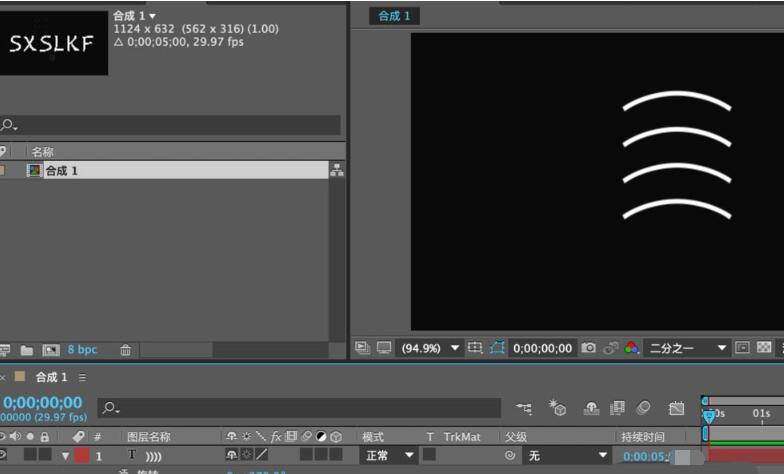
2. テキストの右側にあるアニメーションを選択し、ストローク幅の効果を追加します。
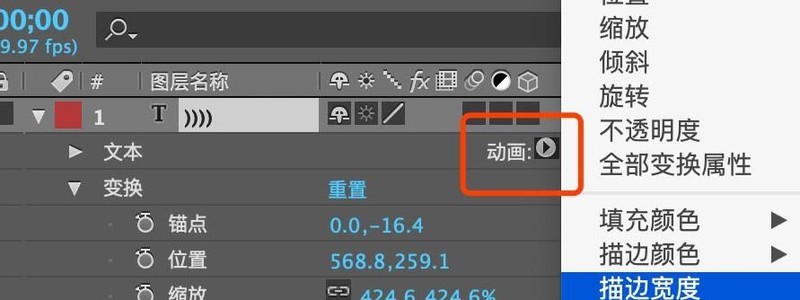
3. ストローク幅を適切なサイズに設定します。

4. ストローク幅を再度追加し、適切な値を入力します。

5. 2 番目のストローク幅にスケールを追加し、値を 20% に変更します。
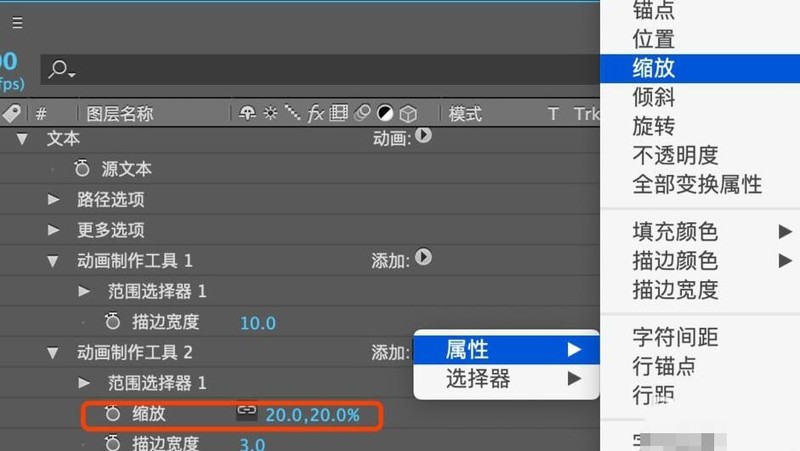
6. 2 番目の範囲選択ツール、[詳細設定]、[形状]、[下降勾配] を選択します。

7. その他のオプションで [グループの配置] を選択し、値を適切に変更します。
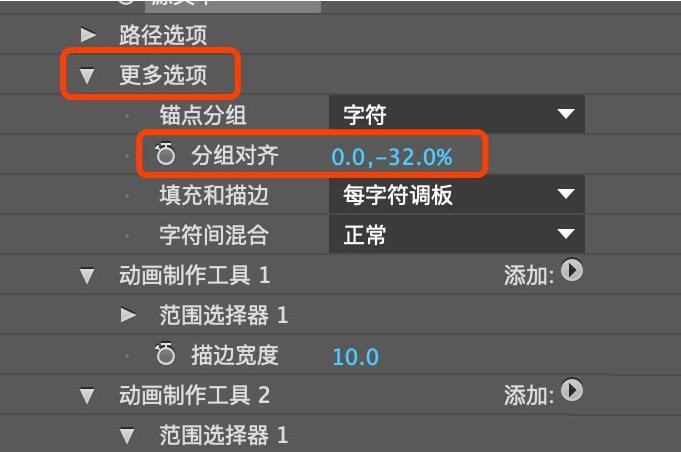
8. 次に、透明度を上げてキー フレームを追加し、オフセットを大きくしてキー フレームを追加します。

以上がAE を使用してワイヤレス信号エフェクトを作成するためのグラフィカルな手順の詳細内容です。詳細については、PHP 中国語 Web サイトの他の関連記事を参照してください。